问题描述
由于 ubuntu-2d 不支持 Compiz Grid,我正在寻找平铺窗口的替代方案。
This video 表示 xfce4 和 xfwm4 可以将窗口捕捉到屏幕的一部分。我想通过键盘快捷键来做到这一点。
我已经安装了 xfce4 和 xfwm4 ,但是我看不到以下列表中的哪一个可以完成这项工作:
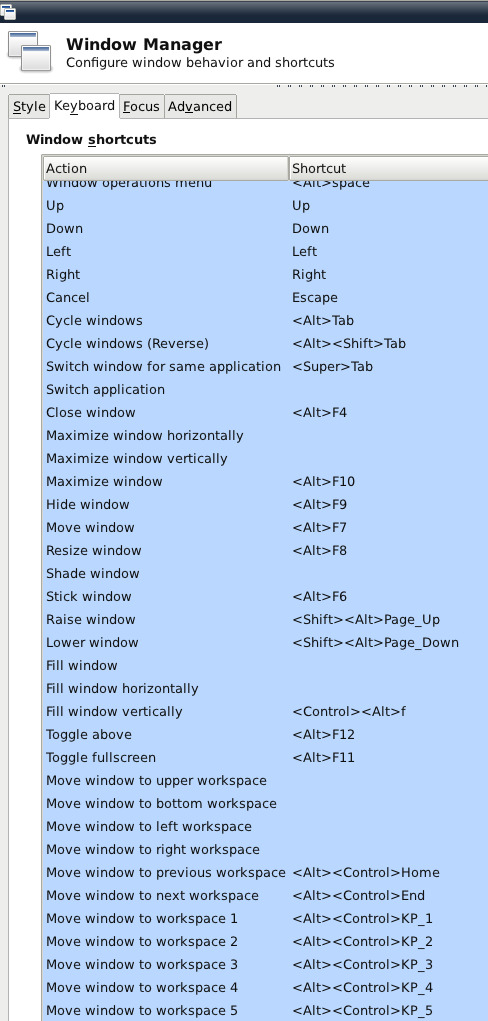
有人可以帮忙吗?
最佳思路
开箱即用,大多数非平铺管理器和桌面环境(例如 XFCE/Xubuntu)不支持平铺。
Compiz 中有一个值得注意的例外,它可以与大多数桌面环境(例如 Xubuntu/Unity)一起使用,但不能与 Gnome-Shell 一起使用。
特别是对于 Xubuntu,要获得鼠标平铺支持,您需要编译或安装修改后的窗口管理器,例如此问答:
Automatically size windows using Xfce like in gnome
要在没有 compiz 和非平铺窗口管理器的情况下获得键盘平铺支持,您需要更有创造力并自己控制窗口位置和调整大小 – 这个答案为您提供了这个解决方案。
但是,为了获得最佳平铺支持,您应该使用专用的 tiling-window 管理器,例如 Awesome。
键盘平铺
launchpad 上的基本 python 脚本允许您控制窗口,例如将它们向左或向右移动。
我稍微修改了它以与 XFCE/Xubuntu 一起使用,并允许您在 11.10 或 12.04 中安装。这可以很容易地为其他 DE 量身定制,例如 unity-2d
创建键盘快捷键 – 下面是一个示例:
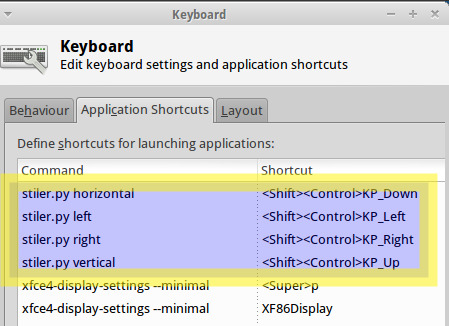
您使用以下参数调用脚本 stiler.py:
-
left – 将当前窗口平铺到屏幕的左侧。
-
right – 将当前窗口平铺到屏幕的右侧。
-
垂直 – 垂直平铺所有窗口
-
水平 – 水平平铺所有窗口
-
循环 – 以循环方式平铺窗口并在这些窗口之间旋转
-
prev – 将焦点移到上一个窗口
-
next – 将焦点移到下一个窗口
-
最大化 – 最大化当前窗口
一些例子:
循环窗口
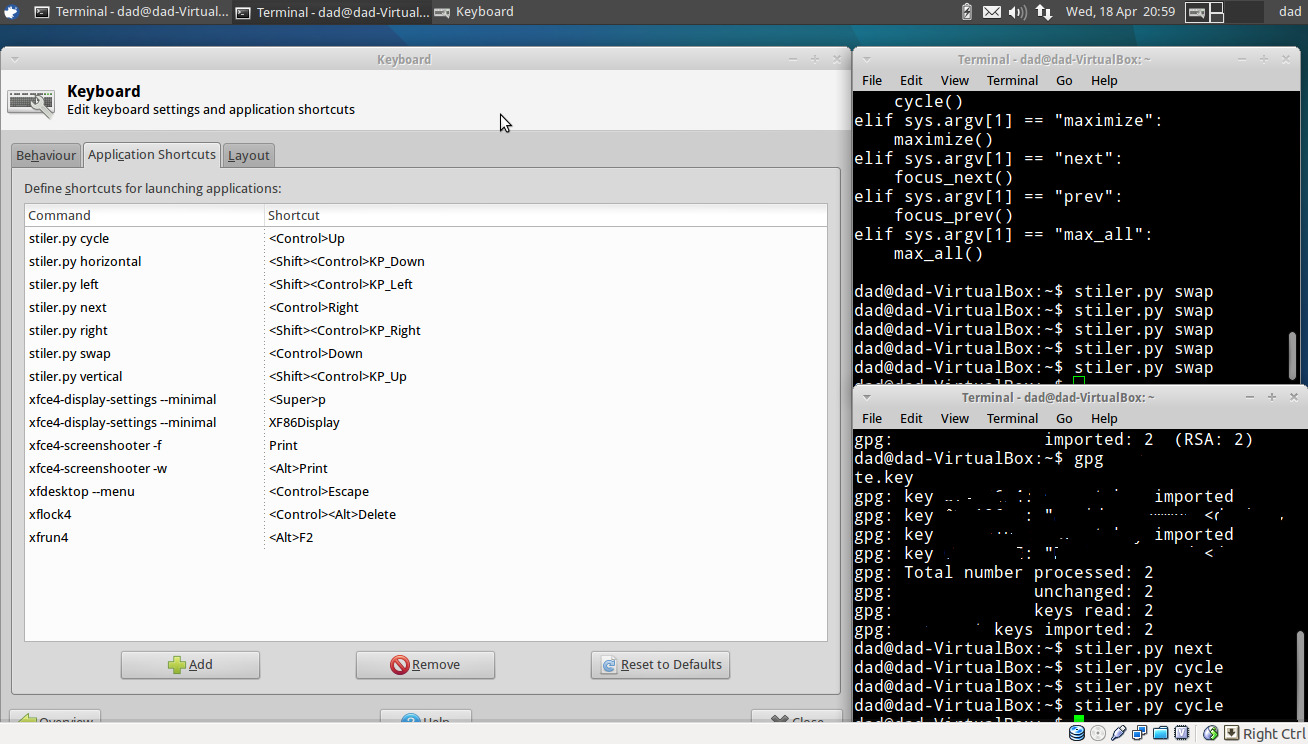
垂直平铺
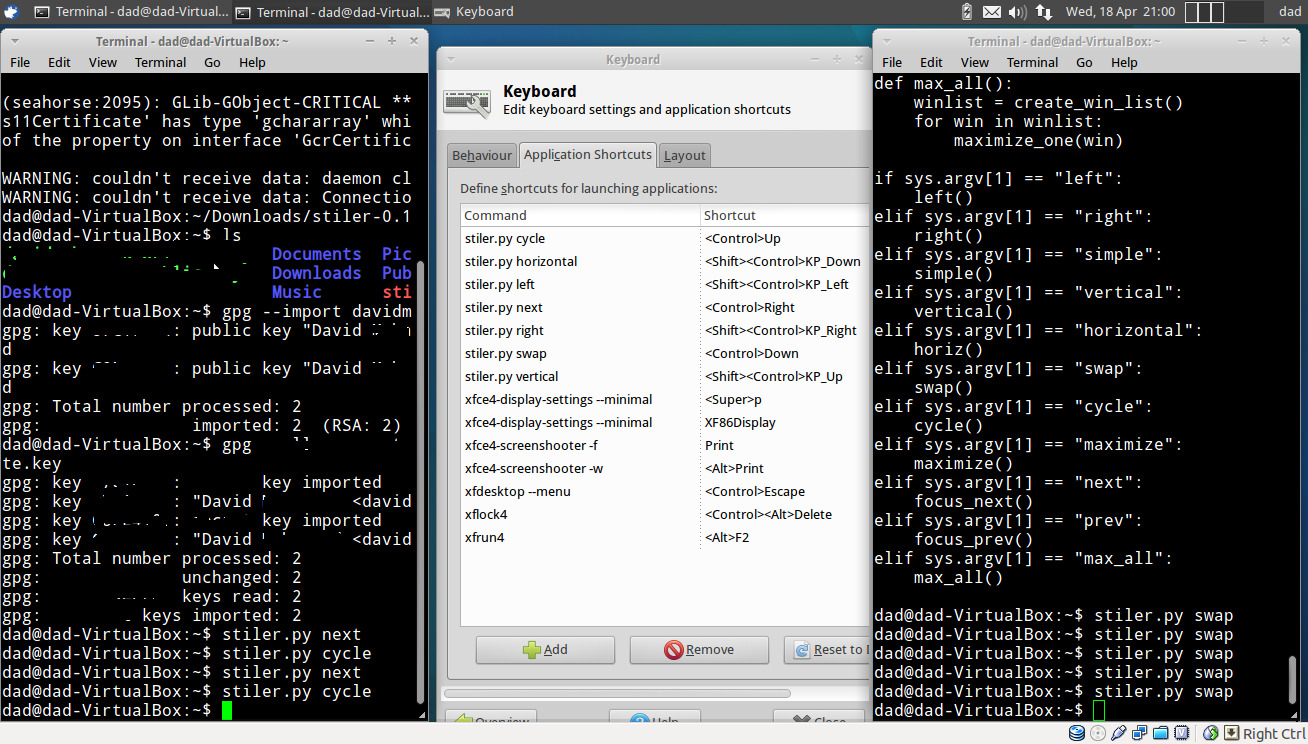
安装
sudo add-apt-repository ppa:fossfreedom/xfwm4
sudo apt-get update
sudo apt-get install stiler
次佳思路
Xubuntu LTS 16.04 具有默认使用鼠标平铺窗口的能力。用鼠标抓住一个窗口并将其移动到顶部、底部、左侧、右侧、右上角、左上角、右下角或左下角。
如果您想改用键盘,则必须在 Window Manager 中配置快捷键,如以下屏幕截图所示:
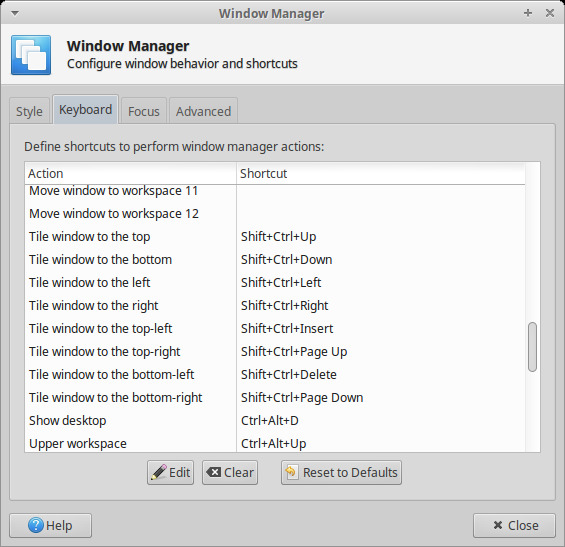
我在这里回答了这个老问题,因为作为一个 Xubuntu 新手,我也在寻找这个功能,但一开始却找不到。
第三种思路
我在quicktile上运气更好。以同样的方式使用它,创建命令的快捷方式。
http://ssokolow.github.com/quicktile/
第四种思路
在该视频中,描述为 xfwm4-tiling 。所以不仅仅是 XFCE(和 xfwm)这样做。这是一个额外的包。 apt-cache 搜索没有找到它,所以它不在 Ubuntu 存储库中。视频描述还说他/她正在使用 Arch Linux,并指的是 AUR,即 Arch 存储库。
除非您想弄清楚如何在 Ubuntu 中编译和使用它,或者找到已经这样做的人(也许有 PPA),如果您想要这种平铺行为,您可能必须从 xfwm 切换到另一个窗口管理器支持平铺。
在上面的评论中,有人提到您可以考虑使用 Awesome(但后来删除了该评论)。我提到你可以在 XFCE 中使用 Awesome。实际上,在 Awesome 中使用 XFCE 应用程序可能比其他方式更容易。如果您使用 apt-get 安装 awesome,您会发现在图形登录管理器 (lightdm) 中安装了一个很棒的会话。
然后,您可以配置 awesome 以自动启动各种 XFCE 应用程序,例如 xfce4-power-manager(对于电源管理功能很重要,例如在低电量时挂起和关闭)、xfsettingsd(确保执行某些但不是全部 XFCE 设置的守护程序,例如显示设置和 gtk 主题)、xfce4-panel(这样你就可以使用你习惯的面板)、xfce4-volumed(xfce 卷守护进程)等。Awesome 不支持合成,但你可以通过自动启动 xcompmgr 来实现。网上有很多关于如何在 Awesome 中运行这些东西的信息,包括本网站的其他地方。
这是使用 Awesome 的 basic tutorial。
如果你想在 XFCE 中运行 Awesome,这并不难,但 Awesome 需要重新配置才能与 XFCE 面板正常工作;我不知道这有多容易(我猜这并不难,但无论如何这是一项时间投资)。
